本文出自明月工作室:https://www.freebytes.net/it/java/guacamole-web.html
一、简介
Apache Guacamole 是无客户端的远程桌面网关。它支持VNC,RDP,SSH等标准协议。guacamole的客户端是html5 web应用程序,因此通过访问浏览器,就可以访问到远程桌面。大家应该使用过Microsoft的mstsc,或者VNC,又或者teamviewer,这些都是基于C/S架构的远程桌面连接组件,而guacamole却做到了基于B/S的远程桌面连接。下图介绍了guacamole的整个体系:
这里稍作讲解,guacamole包括两大部分,guacamole-client和guacamole-server。client是一个web服务器,实现了对server的远程访问。server则实现了client和远程桌面服务的桥梁。server中包括了一个servlet容器,和一个guacd服务。准确来说,是这个guacd服务实现了对远程桌面服务的代理。例如,你的远程电脑中安装了一个vnc服务器,那么这个guacd就你能实现从guacamole到这个vnc服务器的连接,完成代理工作。一个完整的guacamole应用体系,至少应该是这样的:一个guacamole-client,一个guacamole-server, server中包括了guacd,一个远程主机的vnc服务器。当用户访问client,client则将请求发送到server,server利用guacd进行协议转化,guacd从远程主机中的vnc服务器中获取实时画面,并将其返回给server,server加工处理后返回给client,用户就能看到一个实时画面监控的页面了。
二、适应场景
guacamole能够实现多方面的用途,但我主要是为了实现java-web程序的网页远程监控,监控内网中的一部小型服务器。这样子的话,我起码需要三个东西,一个web服务器,一个guacamole服务器部署在Linux上,一个vnc服务(guacamole支持不同的远程协议,rdp、vnc等,我只实现vnc)部署在远程主机上。要完成这么一个工程,需要各个方面的环境搭建,下面一一介绍。
安装环境:
我以centOS系统作为guacamole服务器的承载,工具使用secureCRT,通过SFTP传输文件。SFTP的基本命令如下:
pwd 查看远程服务器当前目录;
lpwd 查看本地系统的当前目录。
cd <dir> 将远程服务器的当前目录更改为<dir>;
lcd <dir> 将本地系统的当前目录更改为<dir>。
ls 显示远程服务器上当前目录的文件名;
ls -l 显示远程服务器上当前目录的文件详细列表;
ls <pattern> 显示远程服务器上符合指定模式<pattern>的文件名;
ls -l <pattern> 显示远程服务器上符合指定模式<pattern>的文件详细列表。
lls 显示本地系统上当前目录的文件名;
lls的其他参数与ls命令的类似。
get <file> 下载指定文件<file>;
get <pattern> 下载符合指定模式<pattern>的文件。
put <file> 上传指定文件<file>;
get <pattern> 上传符合指定模式<pattern>的文件。
progress 切换是否显示文件传输进度。
mkdir <dir> 在远程服务器上创建目录;
lmkdir <dir> 在本地系统上创建目录。三、安装jdk
部署guacamole需要jdk和tomcat,先下载jdk8,下载地址 http://www.oracle.com/technetwork/java/javase/downloads/jdk8-downloads-2133151.html
将文件通过SFTP传入CentOS,tar -zvxf 命令解压,重命名为java8。然后,配置环境变量。
输入: sudo vim /etc/profile 编辑环境变量。
在/etc/profile文件末尾加入:
export JAVA_HOME=java8的路径(可以进入java8目录使用命令“pwd”查看)
export PATH=$JAVA_HOME/bin:$PATH
export CLASSPATH=.:$JAVA_HOME/lib/dt.jar:$JAVA_HOME/lib/tools.jar 编辑好之后,保存退出。输入:source /etc/profile 更新环境变量。
为了验证环境变量是否配置好,可以输入$JAVA_HOME 查看,如果显示出一行目录,则正常。
再验证jdk是否配置成功,输入:java -version 如果输入一下类似信息,则成功。
java version "1.8.0_171"
Java(TM) SE Runtime Environment (build 1.8.0_171-b11)
Java HotSpot(TM) 64-Bit Server VM (build 25.171-b11, mixed mode)四、安装tomcat
tomcat要8.0以上版本就行,下载地址:https://tomcat.apache.org/download-80.cgi
一样的方式,将tomcat传入了Linux,解压,命名为tomcat。编辑环境变量
export CATALINA_HOME=/home/yue/tomcat
export CATALINA_BASE= /home/yue/tomcat
最后的/etc/profile文件配置的所有环境变量如下:
执行 source /etc/profile 使环境变量生效
进入tomcat 的bin目录
输入./shtartup.sh
如果输出类似tomcat started的启动信息 ,则没问题。但是我们必须保证并且内网能够用http://ip:8080的方式访问tomcat,如果不行,看看是不是防火墙或者ip限制的问题,具体设置可以查看iptables的资料 http://man.linuxde.net/iptables。如果不在乎安全问题,可以直接关闭防火墙。
iptables -A INPUT -s 127.0.0.1 -d 127.0.0.1 -j ACCEPT #允许本地回环接口(即运行本机访问本机) iptables -A INPUT -m state --state ESTABLISHED,RELATED -j ACCEPT #允许已建立的或相关连的通行 iptables -A OUTPUT -j ACCEPT #允许所有本机向外的访问 iptables -A INPUT -p tcp --dport 22 -j ACCEPT #允许访问22端口 iptables -A INPUT -p tcp --dport 80 -j ACCEPT #允许访问80端口 iptables -A INPUT -p tcp --dport 21 -j ACCEPT #允许ftp服务的21端口 iptables -A INPUT -p tcp --dport 20 -j ACCEPT #允许FTP服务的20端口 iptables -A INPUT -j reject #禁止其他未允许的规则访问 iptables -A FORWARD -j REJECT #禁止其他未允许的规则访问
我这边是已经配置成功了:
五、安装必须的依赖库
前面提到,Guacamole分为两部分:提供guacd代理和相关库的 guacamole-server,以及为servlet容器(通常为Tomcat)提供客户端的guacamole-client。现在就先构建server。
guacamole-server 包含了guacamole连接到远程桌面的必要组件,这些组件需要依赖一些库。
guacd是guacamole-server的守护进程,接收来自web应用的隧道连接,然后代表guacamole连接到远程桌面。
安装必须的库,来自官方的整理,以下这些库都是必须安装的。
输入不同命令安装:
sudo yum install cairo-devel
sudo yum install libjpeg-turbo-devel 这个如果安装不了就使用 sudo yum install libjpeg-devel
sudo yum install libpng-devel
sudo yum install uuid-devel
另外还有两个必须安装的
sudo yum install ffmpeg-devel
sudo yum install libvncserver-devel六、安装server
下一步,http://guacamole.apache.org/releases/0.9.14/ 这里下载guacamole-client和server的tar包,通过secureCRT传到Linux,在Linux解压,tar -zxvf 文件名。
在Linux上home/yue目录下新建guacamole文件夹,将解压后的server和client包移动进去。
进入解压后的server包,guacamole-server-0.9.14目录下,执行以下命令:
sudo .configure --with-init-dir=/etc/init.d
sudo make
sudo make install
ldconfig (更新系统已安装库的缓存)执行: guacd
弹出消息 guacd[23084]: INFO: Guacamole proxy daemon (guacd) version 0.9.14 started 证明server安装成功了。
七、安装client
安装guacamole-client(即web服务器)
进入guacamole-client-0.9.14 执行:
mvn package
$ mvn package
[INFO] Scanning for projects...
[INFO] ------------------------------------------------------------------------
[INFO] Reactor Build Order:
[INFO]
[INFO] guacamole-common
[INFO] guacamole-ext
[INFO] guacamole-common-js
[INFO] guacamole
[INFO] guacamole-auth-jdbc
[INFO] guacamole-auth-jdbc-base
[INFO] guacamole-auth-jdbc-mysql
[INFO] guacamole-auth-jdbc-postgresql
[INFO] guacamole-auth-ldap
[INFO] guacamole-auth-noauth
[INFO] guacamole-client
...
[INFO] ------------------------------------------------------------------------
[INFO] Reactor Summary:
[INFO]
[INFO] guacamole-common ................................... SUCCESS [ 7.566 s]
[INFO] guacamole-ext ...................................... SUCCESS [ 5.594 s]
[INFO] guacamole-common-js ................................ SUCCESS [ 1.249 s]
[INFO] guacamole .......................................... SUCCESS [ 8.474 s]
[INFO] guacamole-auth-jdbc ................................ SUCCESS [ 0.592 s]
[INFO] guacamole-auth-jdbc-base ........................... SUCCESS [ 2.548 s]
[INFO] guacamole-auth-jdbc-mysql .......................... SUCCESS [ 2.557 s]
[INFO] guacamole-auth-jdbc-postgresql ..................... SUCCESS [ 1.990 s]
[INFO] guacamole-auth-ldap ................................ SUCCESS [ 1.314 s]
[INFO] guacamole-auth-noauth .............................. SUCCESS [ 0.961 s]
[INFO] guacamole-client ................................... SUCCESS [ 1.721 s]
[INFO] ------------------------------------------------------------------------
[INFO] BUILD SUCCESS
[INFO] ------------------------------------------------------------------------
[INFO] Total time: 34.701 s
[INFO] Finished at: 2015-06-08T17:03:15-07:00
[INFO] Final Memory: 34M/340M
[INFO] ------------------------------------------------------------------------
$如果,你没有mvn包,那么请先yum install maven
这个时候在当前目录的guacamole/target目录下,会有个guacamole-0.9.14.war包。将这个包复制到tomcat的webapps目录下。这个tomcat就用我们上面配置好的。
sudo cp guacamole-0.9.14 tomcat的webapps目录/guacamole.war
好了,启动tomcat,局域网内访问服务器的8080端口, http://ip:8080/guacamole,你会看到这样的画面
但是此时,你点击登录是没有任何作用的,因为还要配置一些东西。
八、配置guacamole的环境:
1、GUACAMOLE_HOME
GUACAMOLE_HOME是Guacamole的默认配置目录,可在/etc/profile中指定此目录:
末尾加入 export GUACAMOLE_HOME=/home/yue/guacamole
当然如果不做配置,guacamole也会默认将/etc/guacamole作为GUACAMOLE_HOME,但是你需要自己去新建这个目录。为了方便,我将它配置成了和server包,client包同一目录。即/home/yue/guacamole
在该目录下新建
guacamole.properties
这是主要的Guacamole配置文件。该文件中的属性规定了Guacamole将如何连接到guacd。在文件中写入:
guacd-hostname:localhost
guacd-port:4822
2、新建logback.xml
Guacamole使用称为Logback的日志系统来处理所有消息。默认情况下,Guacamole只会登录到控制台,但可以通过提供你自己的Logback配置文件来改变它。我们写成这样就好:guacamole运行时,会生成guacamole.log在当前目录,记录所有debug级别的日志。
<configuration> <appender name="FILE" class="ch.qos.logback.core.FileAppender"> <file>/home/yue/guacamole/guacamole.log</file> <encoder> <pattern>%msg%n</pattern> </encoder> </appender> <root level="debug"> <appender-ref ref="FILE" /> </root> </configuration>
3.新建user-mapping.xml 写入
<user-mapping>
<authorize username="test" password="test">
<protocol>vnc</protocol>
<param name="hostname">192.168.162.15</param>
<param name="port">5900</param>
</authorize>
</user-mapping>这里是说,新增一个vnc服务器,服务器地址为192.168.162.15,vnc所有端口为5900,guacamole连接这个vnc服务器的用户名和密码为test,test。接下来的操作,不用我说也知道,
如果想配置多个连接,就写多个authorize节点。
到此为止,GUACAMOLE_HOME的目录下现在一共有一下几个文件,
guacamole-client-0.9.14
guacamole-server-0.9.14
guacamole.properties
logback.xml
user-mapping.xmluser-mapping.xml文件写入后,guacamole会自动去读取,等一会儿后,就能生效,不需要重启guacd或者tomcat。
不过,如果你以为这样就能完事的话,那就错了 ,因为还差最后一步,远程主机vnc服务器的搭建!
九、vnc服务器搭建
vnc-server下载地址 https://www.realvnc.com/en/connect/download/vnc/
在远程主机安装vnc-server,我这里的远程主机是window系统,ip地址为192.168.162.15,所以直接安装exe就好。为了测试容易,把防火墙也关了吧,免得存在访问限制问题。vnc服务器需要关闭密码保护, 不然guacamole不能连接成功,端口也设置成5900。大概设置如下
好了,这个时候在guacamole登录页面上输入test,test登录,就能看到远程主机的实时画面了。
下一篇博客,我将会写如果自己构建web程序,代替guacamole-client,并嵌入到java程序中,实现web系统集成guacamole。



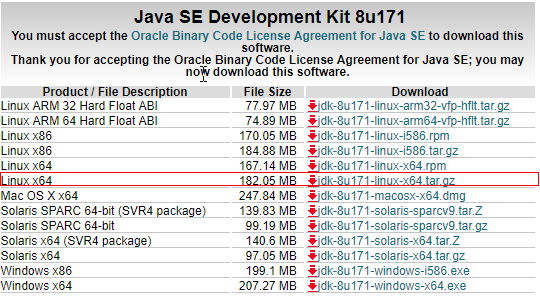
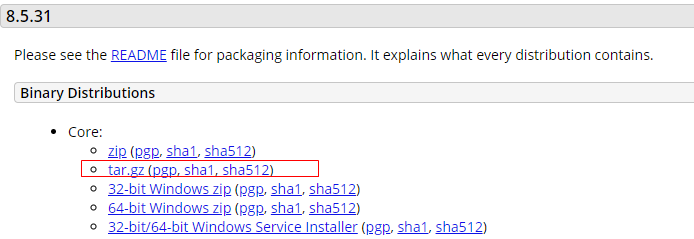

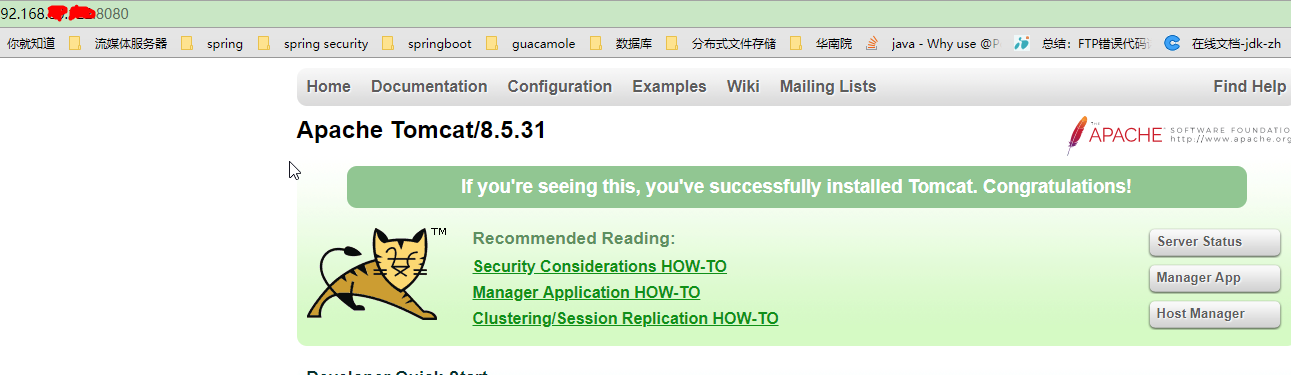
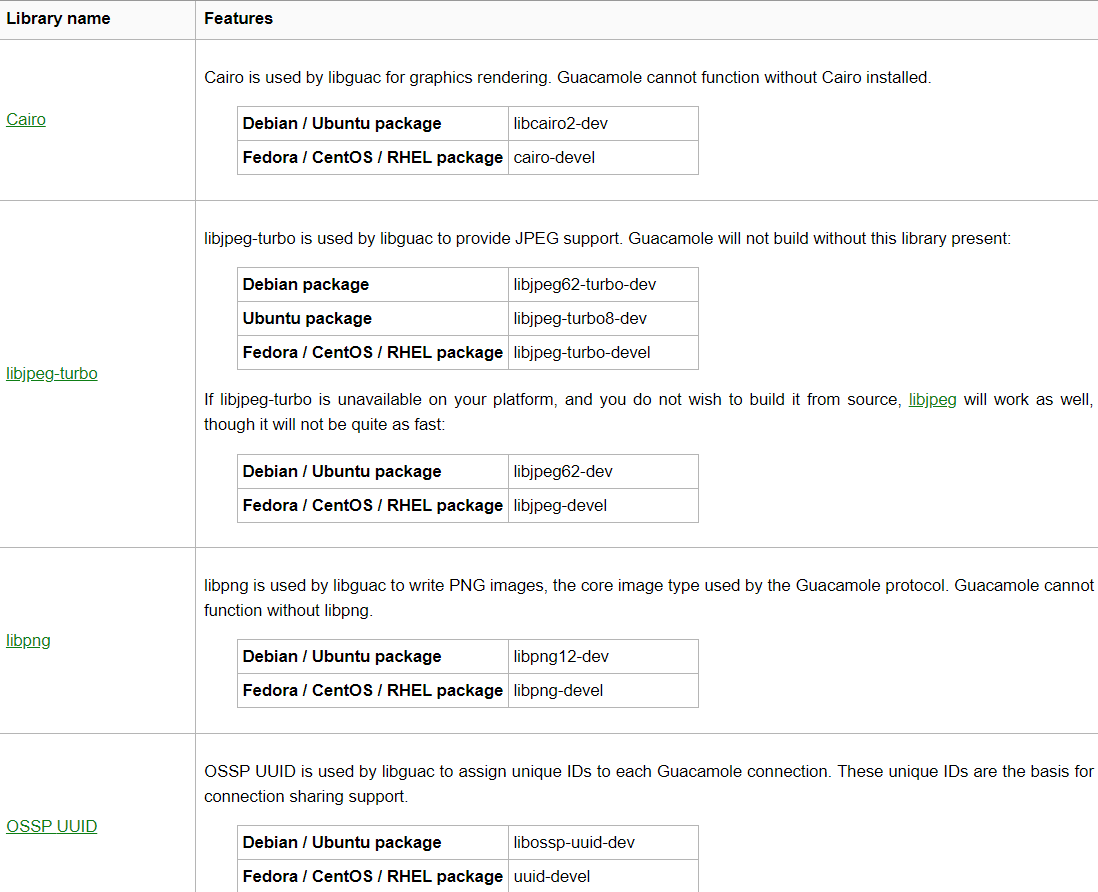

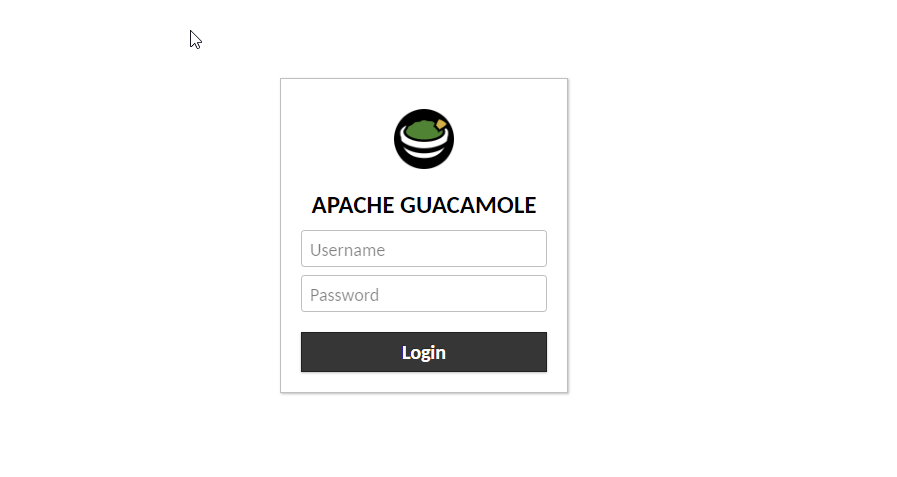
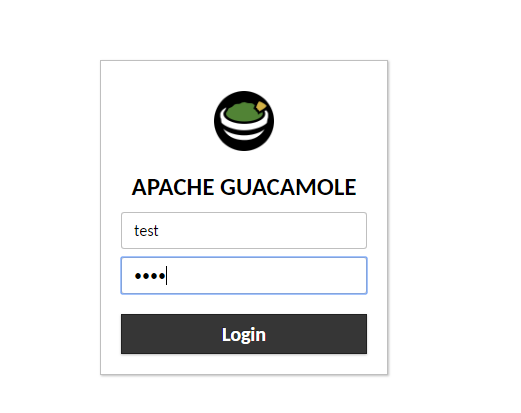
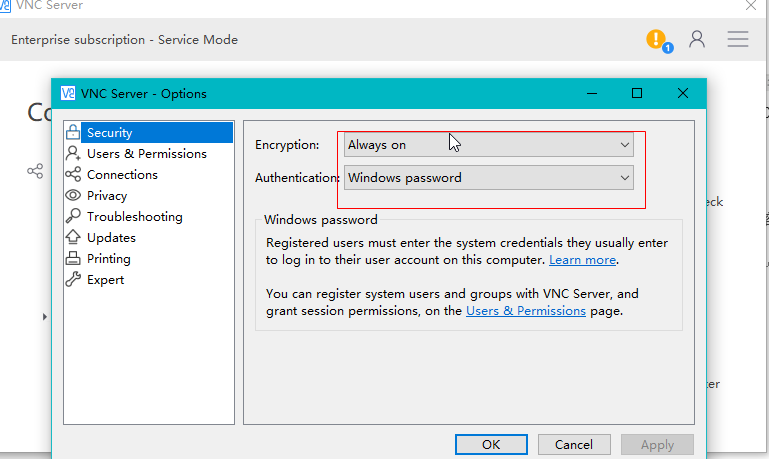
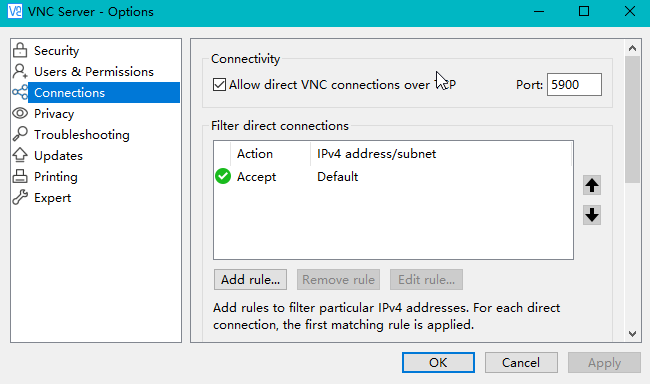
你好,我login后显示Connected to Guacamole. Waiting for response…之后就连接不上,请问这是什么问题?
先看一下guacamole.log的日志写的什么
您好,我在win10上装了tightvnc server,也是监听在5900,但是guacamole一直连接不上,是因为什么呀
建议你换成VNC Server试试
您好,进入到server目录下,执行下面四条命令时,命令都无效,guacd显示command not found,要怎么解决呢?谢谢啦。
您好,假设有多个用户,所有的用户都是只能连接到或者说使用5900这个默认桌面号吗?您提到的关闭VNC密码保护,在linux中有实现的方法吗
大神,能加你联系方式吗
您好,假设有多个用户,所有的用户都是只能连接到或者说使用5900这个默认桌面号吗?您提到的关闭VNC密码保护,在linux中有实现的方法吗
5900端口VNC的默认端口,是提供给guacd访问的,跟直接用户无关的。在user-mapping.xml中直接配置每个客户端的端口都是5900就可以了。至于linux桌面版上VNC,我并没有实验过,无权发言,不好意思哦。
大神,看你guacamole相关文章写的挺好的,最近在用到这块,想问下Java Web 集成 guacamole 的相关文章出来了吗,能否借鉴下,谢谢~